今天給大家帶來win7電腦怎樣開啟窗口透明功能?,win7電腦開啟窗口透明功能的方法有哪些?,讓您輕鬆解決問題。
說起來,aero特效功能算是win7 64位旗艦版的亮點所在了,它不僅可以讓咱們的win7電腦界麵看起來更加的華麗,也能讓咱們感受到係統更加強大的立體感,特別是當aero特效應用在縮略圖、動畫等窗口之上時,這種華麗的感覺也就更加凸顯,下麵,咱們就來介紹一下關於這個功能的另一個常用功能,如何關閉和啟動窗口的透明效果。
推薦係統:win7 64位旗艦版下載
1.首先,咱們返回到win7電腦的桌麵界麵,然後在桌麵隨便找一塊空白處,右鍵點擊,選擇個性化。
2.在彈出來的個性化窗口之中,咱們點擊界麵下方的窗口顏色選項。

3.之後就會出現如下圖中所示的窗口顏色和外觀設置界麵了,咱們看到界麵中部有一個“啟用透明效果”的選項,如果大家想要開啟窗口透明效果功能的話,就直接在這裏將該項勾選上,然後點擊下方的保存修改按鈕即可。
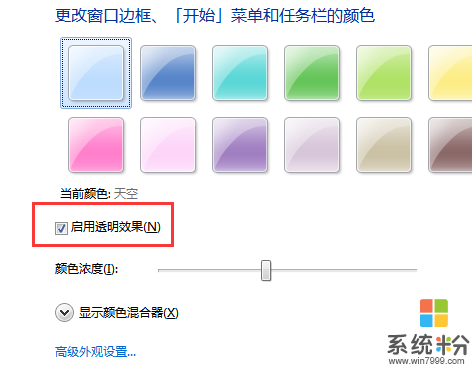
以上就是win7電腦怎樣開啟窗口透明功能?,win7電腦開啟窗口透明功能的方法有哪些?教程,希望本文中能幫您解決問題。
Win7相關教程